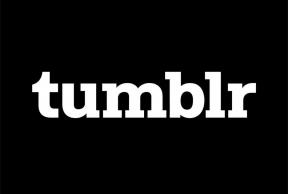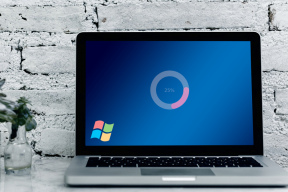Skype Web Scheduleri kasutamine koosolekute planeerimiseks
Miscellanea / / April 03, 2023
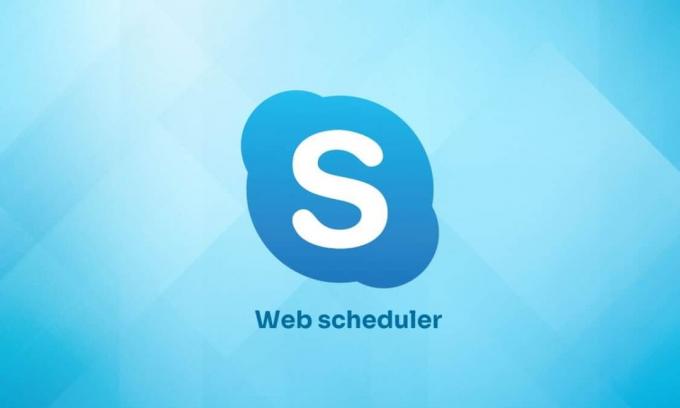
Skype Web Scheduler on koosolekute planeerimisprogramm, mida kasutavad eriti ettevõtte inimesed. Selle on välja töötanud Microsoft. Ärimehed, kes ei kasuta Microsoft Outlooki või Windowsi operatsioonisüsteemi, eelistavad planeerida koosolekuid selle veebiplaneerija abil. Skype'i koosoleku ajastamiseks jagab tugimeeskond kasutajanime ja parooli koos lingiga, mis võimaldab liituda koosolekul liikmetega, keda nad ootavad koosolekul osalema. Samuti arutame siin, kuidas ajastada Skype'i koosolekut ilma Outlookita.

Sisukord
- Skype Web Scheduleri kasutamine koosolekute planeerimiseks
- Kuidas Skype'i koosolekut ajastada?
- Kuidas planeerida Skype'i koosolekut ilma Outlookita?
- Kuidas saata koosolekuteavet osalejatele?
- Kuidas Skype'i koosolekuga liituda?
- Kuidas vaadata, redigeerida ja kustutada ajastatud Skype'i koosolekut?
- Kuidas teha Skype'i ajakava rühmakõnet?
Skype Web Scheduleri kasutamine koosolekute planeerimiseks
Jätkake lugemist, et leida samme, mis selgitavad üksikasjalikult Skype Web Scheduleri kasutamist koos kasulike illustratsioonidega, et paremini mõista.
Kuidas Skype'i koosolekut ajastada?
Siin on juhised ärikohtumise ajastamiseks Skype Web Scheduleri abil.
1. Külastage Microsoft 365 veebiplaneerija lehele ja logige sisse oma soovitud Microsofti konto.
2. Skype’i ärirakenduse veebiplaanijast Uus koosolek leht, sisestage soovitud sündmuse nimi aastal Sündmus valdkonnas.
3. Aastal Asukoht väljale sisestage kohtumise koht, nagu konverentsiruum või Skype'i kõne.
4. Täitke Sõnum kast koos soovitud koosoleku üksikasjad.
5. Aastal Osalejad ja heli väljale sisestage soovitud osalejate nimed või e-posti aadressid, eraldatud semikooloniga (;).
6. Klõpsake nuppu Kontrollige nimesid sakk, et kontrollida osalejate aadresse.
7. Seejärel määrake koosolek Algusaeg ja Lõpuaeg valides kalendrist kuupäeva ja valides kellaaja.
8. Valige sobiv Ajavöönd.
9. Valige soovitud valikud alates Kes läheb fuajeest mööda? ja Kes on saatejuht? väljad.
10. Lõpuks klõpsake nuppu Salvesta võimalus ajastada Skype'i ärikohtumine.
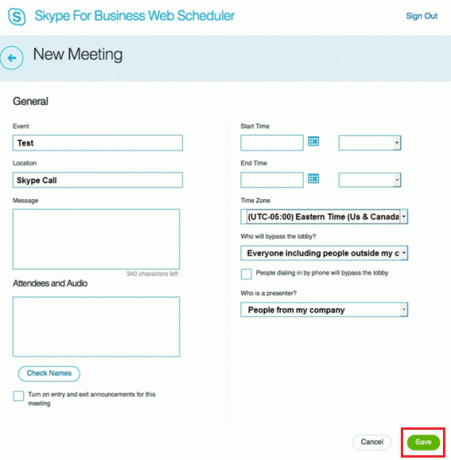
Loe ka: 12 parimat koosolekuminutit tasuta
Kuidas planeerida Skype'i koosolekut ilma Outlookita?
Saate koosoleku ajastada isegi siis, kui teil pole juurdepääsu Outlookile. Lugege ja järgige ülalmainitud sammud Skype'i koosoleku ajastamiseks ilma Outlooki kasutamata.
Kuidas saata koosolekuteavet osalejatele?
Koosoleku teabe saatmiseks osalejatele on kaks meetodit.
1. meetod: e-posti teel
1. Pärast uue koosoleku loomist kinnitusleht koos koosoleku üksikasjad ilmub.
2. Paremklõpsake ikooni Liituge Skype'i koosolekugalink ja klõpsake edasi Kopeeri.
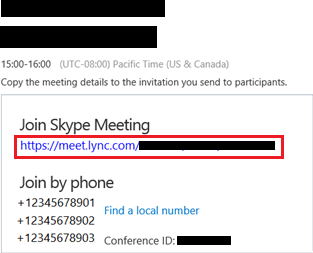
3. Koosta an email ja Kleebi a koosoleku link kopeeritud selle külge kinnitatud.
4. Siis Saada see soovitud osalejatele.
2. meetod: iCalendari faili kaudu
1. Alates Minu koosolekud lehel klõpsake nuppu soovitud kohtumine.
2. Seejärel klõpsake nuppu Info.
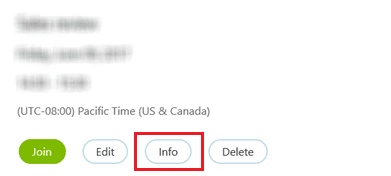
3. Klõpsake lehe allosas Ekspordi iCalendarina.
4. Kliki Salvesta järgmiselt lehelt, et salvestada iCalendar koosoleku fail.
5. Loo an email koosoleku pealkirja ja teabega.
6. Valige soovitud osalejad ja kinnitage iCalendari fail.
7. Saada meili.
Kuidas Skype'i koosolekuga liituda?
Skype'i koosolekuga saate liituda kahel järgmisel viisil.
- Klõpsates nupul koosoleku link kaudu saadud email.
- Logi sisse et > valida soovitud kohtumine ajastatud koosolekute loendist > klõpsake nuppu Liitu koosoleku kokkuvõtte paanilt.

Loe ka: Kuidas TikTokis kellegi otseülekandega liituda
Kuidas vaadata, redigeerida ja kustutada ajastatud Skype'i koosolekut?
1. Minema Minu koosolekud leht edasi Skype’i ärirakenduse veebiplaneerija.
2. Valige kavandatud koosolekute loendist soovitud kohtumine mida soovite vaadata, muuta või kustutada.
3. Alates koosoleku kokkuvõte paneel:
- Kliki Liitu koosolekuga liituda.
- Kliki Muuda koosoleku aja või muu teabe muutmiseks.
- Kliki Info koosoleku üksikasjade saamiseks.
- Kliki Kustuta seni kavandatud koosoleku kustutamiseks.

Kuidas teha Skype'i ajakava rühmakõnet?
Sa saad rühma esitama helista Skype'is. Selleks on vaja Skype'is loodud gruppi. Mõistame, kuidas erinevates operatsioonisüsteemides rühmakõnet teha.
1. meetod: veebisaidil/töölauarakenduses
Skype'i grupikõne sooritamise meetod on veebisaidi ja Windowsi ja macOS-i töölauarakenduse jaoks sama.
1. Ava Skype rakendus arvutis/sülearvutis.
Märge: Veenduge, et olete oma kontole sisse logitud.
2. Valige soovitud grupp.
3. Klõpsake nuppu kolme punktiga ikoon vestlusekraani paremast alanurgast.
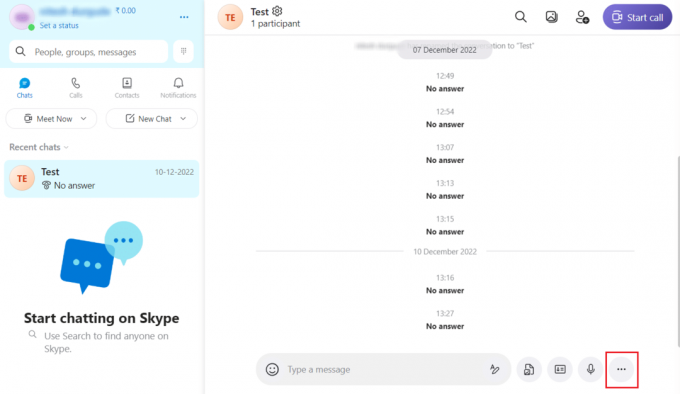
4. Seejärel klõpsake nuppu Leppige kokku kõne valik.
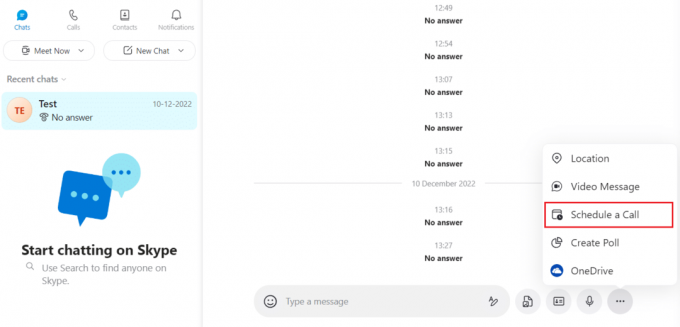
5. Sisestage järgmised üksikasjad ja klõpsake edasi Saada koosoleku ajakava kutse saatmiseks teistele rühmaliikmetele.
- Pealkiri: Teie poolt läbiviidava koosoleku pealkiri.
- Kuupäev: koosoleku toimumise päeva täpne kuupäev.
- Aeg: koosoleku õige aeg valitud kuupäeval.
- Hoiatus: meeldetuletus kõigile koosolekul osalejatele enne tegeliku koosoleku toimumist.

6. Saajarühma liikmed peavad valima Nõustu või Keela võimalus koosolekuga liituda või sellest keelduda.
Loe ka: Kuidas peatada Skype'i muude helide vaigistamine arvutis
2. meetod: mobiilirakenduses
Kui olete uus kasutaja ja pole veel Skype'i alla laadinud, proovige leida Skype'i uusim versioon. Muul juhul otsige Play poest värskendust ja installige see. Nüüd jätkake järgmiste sammudega.
1. Ava Skype rakendus teie peal Android või iOS rakendus.
2. Puudutage nuppu soovitud grupp kõne ajastamiseks.
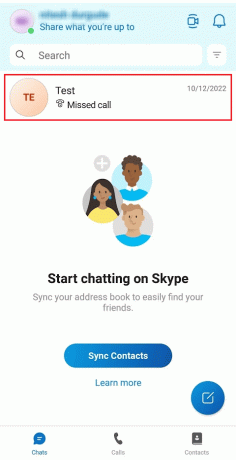
3. Puudutage valikut pluss (+) ikoon kõrval tekstisisestusväli.
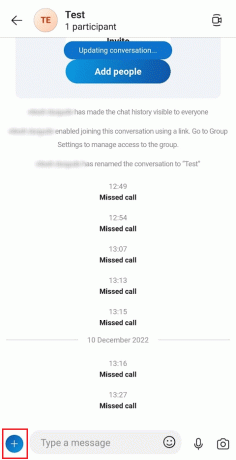
4. Puudutage rippmenüüs nuppu Leppige kokku kõne.
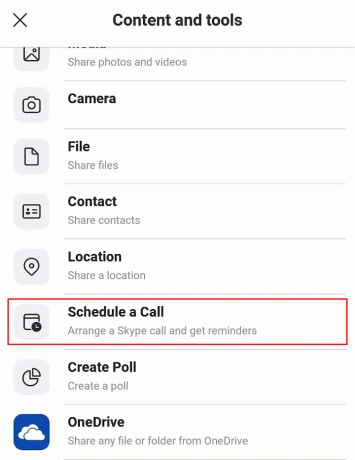
5. Seejärel määrake Pealkiri, Kuupäev, Aegja Hoiatus koosoleku jaoks.
6. Puudutage nuppu Saada ajastatud koosolekukutse loomiseks ja rühma adressaatidele saatmiseks.
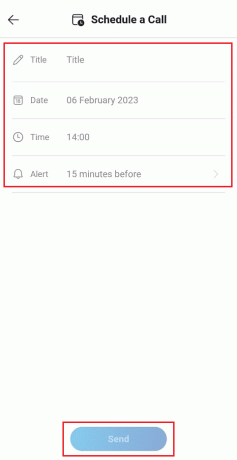
Soovitatav:
- Kuidas kõik Facebooki fotod korraga alla laadida
- 17 parimat tutvumisrakendust Indias
- Kuidas Discordis grupi-DM-i seadistada
- Kuidas leida parimad Kiki jututoad, millega liituda
Loodame, et see artikkel juhendas teid, kuidas seda kasutada Skype'i veebiplaneerija Skype'i ärikohtumiste ajastamiseks. Võite meile teada anda mis tahes päringutest või ettepanekutest mis tahes muu teema kohta, mille kohta soovite artiklit koostada. Pange need allpool olevasse kommentaaride jaotisse, et saaksime teada.